คู่มือฉบับสมบูรณ์ในการแปลงวิดีโอเป็น GIF ด้วยเครื่องมือที่ดีที่สุด
คุณเบื่อและเบื่อกับการเลื่อนดูฟีดโซเชียลมีเดียไม่รู้จบและเห็นภาพคงที่แบบเดิมๆ หรือไม่? ทำไมไม่ลองเติมชีวิตชีวาให้กับการแสดงตนทางออนไลน์ของคุณด้วย GIF ล่ะ แอนิเมชันสั้นๆ แบบวนซ้ำเหล่านี้ได้รับความนิยมมากขึ้นในช่วงไม่กี่ปีที่ผ่านมา และเข้าใจได้ไม่ยากว่าทำไม ไม่เพียงดึงดูดความสนใจ แต่ยังสามารถถ่ายทอดอารมณ์หรือแนวคิดที่ซับซ้อนในแบบที่ภาพนิ่งไม่สามารถทำได้
ข่าวดีก็คือคุณไม่จำเป็นต้องเป็นแอนิเมเตอร์มืออาชีพเพื่อสร้าง GIF ของคุณเอง ในโพสต์นี้ เราจะแสดงวิธีการ เปลี่ยนวิดีโอเป็น GIFคุณจึงสามารถเริ่มแบ่งปันแอนิเมชั่นที่คุณกำหนดเองกับคนทั้งโลก และเพิ่มการมองเห็นทางออนไลน์และดึงดูดความสนใจของผู้ชมด้วยแอนิเมชั่นที่สะดุดตาได้แล้ววันนี้!
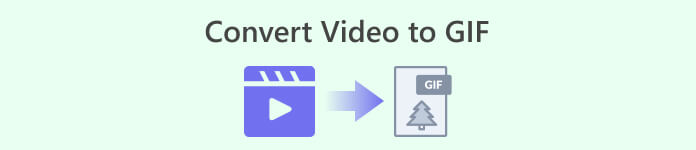
ส่วนที่ 1 แปลงวิดีโอเป็น GIF บนคอมพิวเตอร์
การเปลี่ยนวิดีโอเป็น GIF เป็นวิธีที่สนุกและสร้างสรรค์ในการเปลี่ยนเนื้อหาที่มีอยู่ หากคุณมีวิดีโอที่คุณชื่นชอบแต่ไม่ต้องการแบ่งปันทั้งหมด คุณสามารถแปลงเป็น GIF และเน้นช่วงเวลาหรือฉากที่ต้องการได้อย่างง่ายดาย สิ่งนี้ช่วยให้คุณเติมชีวิตใหม่ให้กับเนื้อหาเก่าของคุณ และทำให้สถานะออนไลน์ของคุณสดใหม่และน่าตื่นเต้น ดังนั้น โปรแกรมต่อไปนี้จะสาธิตกระบวนการสร้าง GIF จากวิดีโอ
1. Video Converter Ultimate (แบบออฟไลน์)
FVC Video Converter Ultimate เป็นแอปเดสก์ท็อปอเนกประสงค์ที่ให้คุณแปลงวิดีโอเป็นรูปแบบต่างๆ รวมถึง GIF ด้วยเครื่องมือสร้าง GIF ในตัว คุณสามารถแปลงวิดีโอโปรดของคุณให้เป็น GIF ที่แชร์ได้ ซึ่งเหมาะสำหรับโซเชียลมีเดีย แอพส่งข้อความ และอื่นๆ
ฟีเจอร์สร้าง GIF ใน FVC Video Converter Ultimate มีตัวเลือกการปรับแต่งมากมาย รวมถึงความสามารถในการเลือกเวลาเริ่มต้นและสิ้นสุดของวิดีโอ ปรับอัตราเฟรมและขนาดของ GIF และเลือกจำนวนการวนซ้ำ นอกจากนี้ คุณสามารถเพิ่มลายน้ำข้อความหรือรูปภาพลงใน GIF ของคุณเพื่อวัตถุประสงค์ในการปรับเปลี่ยนในแบบของคุณหรือเพื่อสร้างแบรนด์ หากต้องการใช้โปรแกรมสร้าง GIF นี้จากวิดีโอ คุณสามารถทำตามขั้นตอนด้านล่าง:
ขั้นตอนที่ 1. คว้าโปรแกรมและติดตั้ง
ก่อนอื่น คุณต้องมีโปรแกรมติดตั้งบนคอมพิวเตอร์ของคุณ ในการทำเช่นนั้น ให้ทำเครื่องหมายที่ข้อใดข้อหนึ่ง ดาวน์โหลดฟรี ปุ่มด้านล่าง จากนั้นดำเนินการติดตั้งโปรแกรมโดยทำตามวิซาร์ดการตั้งค่า หลังจากนั้นให้เปิดโปรแกรม
ดาวน์โหลดฟรีสำหรับ Windows 7 หรือใหม่กว่าดาวน์โหลดอย่างปลอดภัย
ดาวน์โหลดฟรีสำหรับ MacOS 10.7 หรือใหม่กว่าดาวน์โหลดอย่างปลอดภัย
ขั้นตอนที่ 2 เข้าถึงตัวสร้าง GIF
เมื่อเปิดตัวและเข้าถึงโปรแกรมแล้ว ตอนนี้คุณสามารถเริ่มกระบวนการด้วยการเข้าถึง GIF Maker ของโปรแกรม ไปที่ กล่องเครื่องมือ แท็บและมองหา GIF Maker. จากนั้นในอินเทอร์เฟซถัดไป คุณจะเห็นพื้นที่อัปโหลด
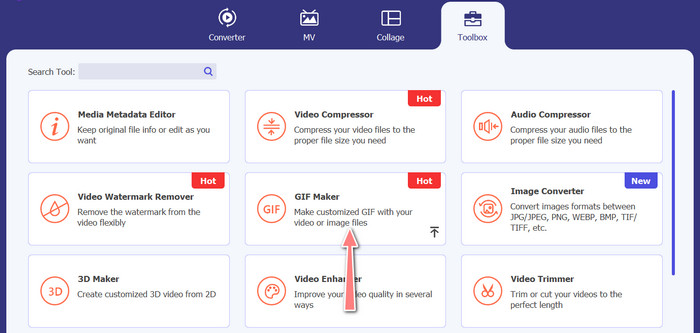
ขั้นตอนที่ 3 โหลดวิดีโอ
คราวนี้ติ๊กที่ วิดีโอไปยัง GIF ปุ่ม และเลือกวิดีโอที่คุณต้องการแปลงเป็น GIF มันจะให้คุณเลือกจากไดรฟ์ในเครื่องของคอมพิวเตอร์ของคุณ หลังจากเลือกวิดีโอเป้าหมายแล้ว ตอนนี้คุณสามารถแก้ไขวิดีโอและเริ่มต้นวิธีสร้าง GIF จากวิดีโอได้แล้ว
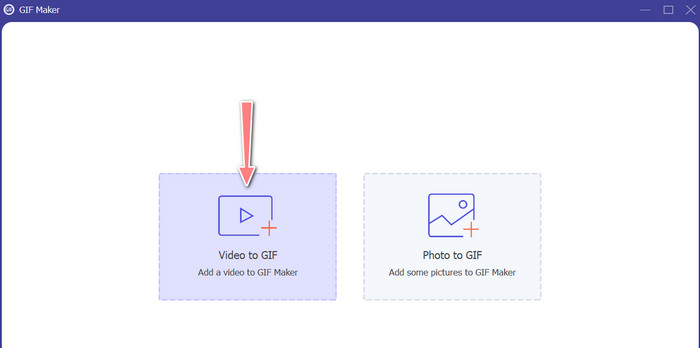
ขั้นตอนที่ 4 สร้าง GIF จากวิดีโอ
เมื่อคุณเข้าถึง GIF Maker แล้ว คุณสามารถตัดวิดีโอที่อัปโหลด แก้ไขขนาดเอาต์พุต ปรับอัตราเฟรม หรือแก้ไข นอกจากนี้ยังช่วยให้คุณเปิดใช้งานภาพเคลื่อนไหวแบบวนซ้ำหรือไม่ก็ได้ สุดท้าย ติ๊กถูกที่ สร้าง GIF ปุ่มหากคุณพอใจกับผลลัพธ์
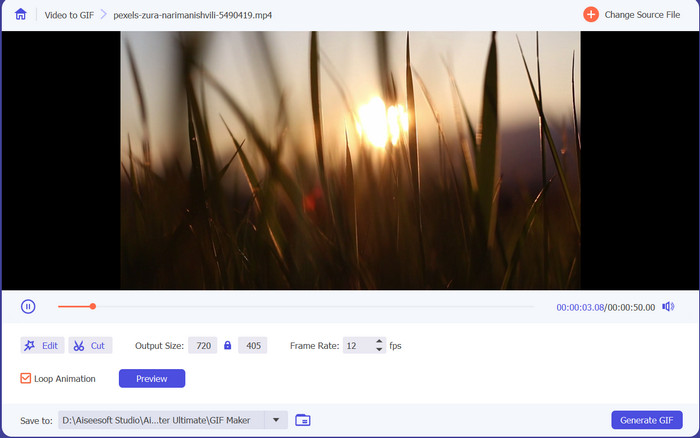
ข้อดี
- อัลกอริทึมการประมวลผลวิดีโอขั้นสูงสำหรับการสร้าง GIF คุณภาพสูง
- ปรับอัตราเฟรม ขนาด และคุณภาพของ GIF
- ส่วนต่อประสานที่ใช้งานง่าย
จุดด้อย
- การแปลงอาจช้า ขึ้นอยู่กับฮาร์ดแวร์ของคอมพิวเตอร์
2. คนพิการ
GIMP (GNU Image Manipulation Program) เป็นซอฟต์แวร์แก้ไขรูปภาพแบบโอเพ่นซอร์สที่มีประสิทธิภาพและใช้งานได้หลากหลาย ซึ่งมอบเครื่องมือและคุณสมบัติที่หลากหลายแก่ผู้ใช้สำหรับการสร้างและจัดการรูปภาพ คุณสมบัติหลักอย่างหนึ่งของ GIMP คือความสามารถในการสร้าง GIF แบบเคลื่อนไหว ด้วยเครื่องมือสร้างวิดีโอ GIF นี้ คุณสามารถสร้าง GIF แบบเคลื่อนไหวได้อย่างง่ายดายโดยการรวมรูปภาพหรือเฟรมหลาย ๆ ภาพไว้ในแอนิเมชั่นเดียว คุณสามารถนำเข้ารูปภาพไปยัง GIMP เพิ่มเลเยอร์ และใช้คุณสมบัติแอนิเมชันเพื่อสร้างแอนิเมชันที่ราบรื่นและไร้รอยต่อ คุณยังสามารถเพิ่มข้อความ รูปร่าง และองค์ประกอบอื่นๆ ลงใน GIF ของคุณเพื่อทำให้น่าสนใจและมีส่วนร่วมมากขึ้น หากต้องการสร้าง GIF จากวิดีโอ ให้ดูขั้นตอนด้านล่าง
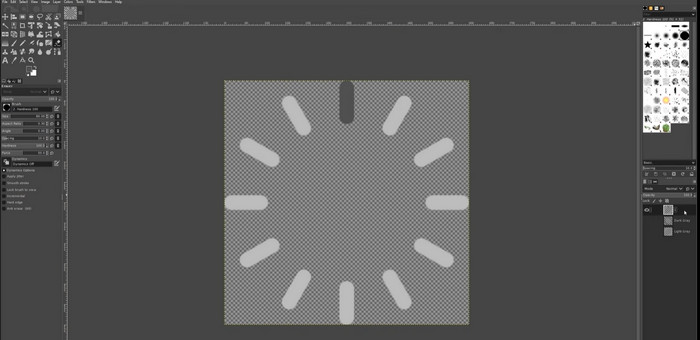
ขั้นตอนที่ 1. เปิด GIMP และนำเข้าไฟล์วิดีโอของคุณโดยไปที่ ไฟล์ > เปิด และเลือกไฟล์วิดีโอที่คุณต้องการใช้
ขั้นตอนที่ 2. เมื่อคุณนำเข้าวิดีโอแล้ว GIMP จะขอให้คุณเลือกอัตราเฟรม เลือกอัตราเฟรมที่คุณต้องการสำหรับ GIF จากนั้นคลิก นำเข้า. คุณควรเห็นเฟรมของวิดีโอเป็นเลเยอร์แยกกันในแผงเลเยอร์ คุณสามารถกำจัดเฟรมใดๆ ที่คุณไม่ต้องการใน GIF ได้โดยคลิกขวาที่เฟรมเหล่านั้นแล้วเลือก ลบเลเยอร์.
ขั้นตอนที่ 3. คลิกขวาที่เลเยอร์แรกแล้วเลือก เลเยอร์ซ้ำ จากเมนูเลือกสำเนาและไปที่ ฟิลเตอร์ > แอนิเมชั่น > ผสมผสาน. ตั้งค่าความทึบของเลเยอร์เป็น 50% และตั้งค่าโหมดผสมผสานเป็น ส่วนที่เพิ่มเข้าไป.
ขั้นตอนที่ 4. ไปที่ ไฟล์ > ส่งออกเป็น และเลือกรูปแบบไฟล์ GIF เพื่อส่งออก GIF ตั้งชื่อไฟล์ของคุณและเลือกโฟลเดอร์ที่คุณต้องการบันทึก ตรวจสอบให้แน่ใจว่าได้เลือก เป็นอนิเมชั่นและเฟรมดีเลย์ที่คุณต้องการในกล่องโต้ตอบการส่งออก คุณยังสามารถเลือกได้ว่าต้องการให้แอนิเมชั่นวนซ้ำกี่ครั้งหรือต้องการให้วนซ้ำตลอดไป
ข้อดี
- วิดีโอเป็น GIF ใน GIMP นั้นฟรีและเป็นโอเพ่นซอร์ส
- มีอยู่ในหลายแพลตฟอร์ม
- เครื่องมือแก้ไขภาพที่ทรงพลัง
จุดด้อย
- เส้นโค้งการเรียนรู้ที่สูงชัน
- ขาดการรวมเข้ากับซอฟต์แวร์อื่น
3. โปรแกรมแปลงวิดีโอออนไลน์ฟรี
หากคุณต้องการแปลงวิดีโอโปรดของคุณเป็น GIF ทันที คุณสามารถเลือกใช้งานได้ แปลงวิดีโอออนไลน์ฟรี โดย FVC. ช่วยให้คุณอัปโหลดไฟล์วิดีโอได้หลายรูปแบบและแปลงให้เป็นรูปแบบต่างๆ รวมถึง GIF ดังนั้นหากคุณกำลังมองหาวิดีโอเพื่อแปลง GIF ออนไลน์ คุณควรพิจารณาใช้เครื่องมือนี้ นอกจากนี้ กระบวนการยังง่ายและไม่ใช้เวลามาก สิ่งที่คุณต้องทำคืออัปโหลดไฟล์ การแปลงเป็นเพียงไม่กี่คลิก ต่อไปนี้เป็นขั้นตอนในการเปลี่ยนวิดีโอเป็น GIF ทางออนไลน์ฟรี
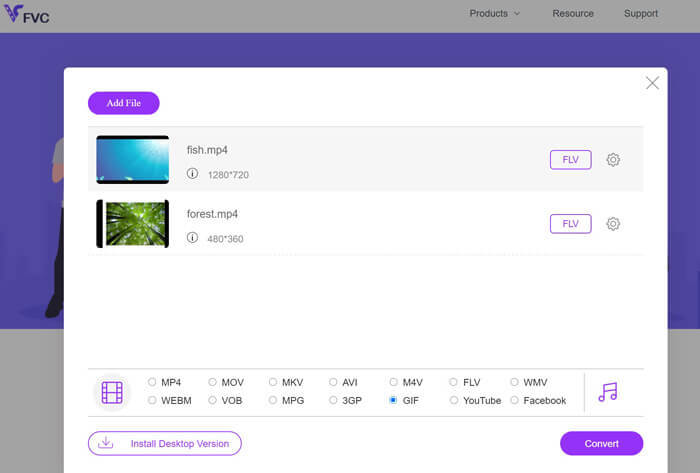
ขั้นตอนที่ 1. เปิดเบราว์เซอร์บนคอมพิวเตอร์ของคุณและไปที่เว็บไซต์ทางการของโปรแกรม จากหน้าหลัก คุณจะเห็นปุ่มอัพโหลดอยู่แล้ว
ขั้นตอนที่ 2. ตอนนี้กด เพิ่มไฟล์ที่จะอัปโหลด ปุ่มและจะแจ้งให้คุณดาวน์โหลดตัวเรียกใช้งานเพื่อเปิดใช้งานการอัปโหลด ติดตั้งและคุณก็พร้อมที่จะไป
ขั้นตอนที่ 3. หลังจากนั้น เพิ่มวิดีโอที่คุณเลือกจากคอมพิวเตอร์ของคุณ จากนั้น เลือกรูปแบบโดยตั้งค่า GIF เป็นรูปแบบวิดีโอเอาต์พุต
ขั้นตอนที่ 4. คุณอาจทำเครื่องหมายที่ไอคอนรูปเฟืองข้างภาพขนาดย่อของวิดีโอเพื่อปรับการตั้งค่าเอาต์พุตบางอย่าง สุดท้ายกดที่ แปลง ปุ่มเพื่อเปลี่ยนวิดีโอเป็น GIF
ข้อดี
- แปลงไฟล์โดยไม่สูญเสียคุณภาพ
- รองรับไฟล์ได้หลายรูปแบบ
จุดด้อย
- การพึ่งพาการเชื่อมต่ออินเทอร์เน็ต
Ezgif เป็นเครื่องมือออนไลน์ฟรีที่ให้คุณครอบตัด ปรับขนาด เพิ่มข้อความหรือเอฟเฟ็กต์ และแปลงระหว่างรูปภาพและวิดีโอรูปแบบต่างๆ นอกจากนี้ยังมีเครื่องมือสำหรับสร้าง GIF ที่ให้ผู้ใช้สร้าง GIF แบบเคลื่อนไหวจากไฟล์วิดีโอหรือลำดับของรูปภาพ โดยรวมแล้ว Ezgif เป็นเครื่องมือที่มีประโยชน์สำหรับการแก้ไขรูปภาพและ GIF ขั้นพื้นฐาน และเครื่องมือสร้าง GIF ของมันทำให้การสร้าง GIF แบบเคลื่อนไหวเป็นเรื่องง่าย แต่มันอาจจะไม่ดีสำหรับงานแก้ไขที่ซับซ้อนกว่านี้ และการที่มันมีข้อจำกัดเกี่ยวกับขนาดไฟล์และการควบคุมอาจทำให้ผู้ใช้บางคนรำคาญ เรียนรู้วิธีสร้าง GIF ด้วยวิดีโอโดยใช้โปรแกรมนี้ตามขั้นตอนด้านล่าง
4. EZGIF
Ezgif เป็นเครื่องมือออนไลน์ฟรีที่ให้คุณครอบตัด ปรับขนาด เพิ่มข้อความหรือเอฟเฟ็กต์ และแปลงระหว่างรูปภาพและวิดีโอรูปแบบต่างๆ นอกจากนี้ยังมีเครื่องมือสำหรับสร้าง GIF ที่ให้ผู้ใช้สร้าง GIF แบบเคลื่อนไหวจากไฟล์วิดีโอหรือลำดับของรูปภาพ โดยรวมแล้ว Ezgif เป็นเครื่องมือที่มีประโยชน์สำหรับการแก้ไขรูปภาพและ GIF ขั้นพื้นฐาน และเครื่องมือสร้าง GIF ของมันทำให้การสร้าง GIF แบบเคลื่อนไหวเป็นเรื่องง่าย แต่มันอาจจะไม่ดีสำหรับงานแก้ไขที่ซับซ้อนกว่านี้ และการที่มันมีข้อจำกัดเกี่ยวกับขนาดไฟล์และการควบคุมอาจทำให้ผู้ใช้บางคนรำคาญ เรียนรู้วิธีสร้าง GIF ด้วยวิดีโอโดยใช้โปรแกรมนี้ตามขั้นตอนด้านล่าง
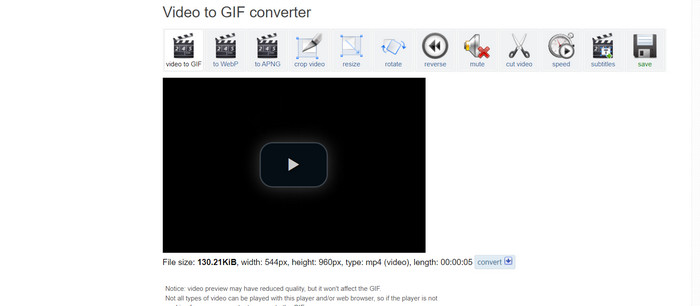
ขั้นตอนที่ 1. ไปที่ไซต์ EZGIF จากนั้น เลือกจากตัวเลือกของ EZGIF the วิดีโอไปยัง GIF.
ขั้นตอนที่ 2. คลิก เลือกไฟล์ เพื่ออัปโหลดไฟล์วิดีโอที่คุณต้องการเปลี่ยนเป็น gif คุณยังสามารถป้อน URL ของวิดีโอได้อีกด้วย
ขั้นตอนที่ 3. หลังจากที่คุณอัปโหลดวิดีโอแล้ว คุณสามารถใช้แถบเลื่อนเพื่อเลือกตำแหน่งเริ่มต้นและสิ้นสุดของ GIF คุณยังสามารถใช้ตัวเลือกเพื่อเพิ่มข้อความ เพิ่มฟิลเตอร์ หรือเปลี่ยนขนาดของ gif
ขั้นตอนที่ 4. คลิก แปลงเป็น GIF ปุ่มเมื่อคุณพอใจกับการตั้งค่าของคุณ หลังจากแปลงเสร็จแล้ว คุณสามารถคลิก ดาวน์โหลด ปุ่มเพื่อบันทึก gif ของคุณ
ข้อดี
- มันมีคุณสมบัติที่หลากหลายและ ตัวแก้ไข GIF.
- สร้าง GIF จากลำดับภาพ
- ใช้งานฟรีโดยสมบูรณ์
จุดด้อย
- เว็บไซต์แสดงโฆษณา
- ฟังก์ชันการแก้ไขที่จำกัด
ส่วนที่ 2 แปลงวิดีโอเป็น GIF บน Android และ iPhone
แอพมือถือ GIPHY เป็นเครื่องมือที่มีประสิทธิภาพสำหรับการสร้างและแบ่งปัน GIF แบบเคลื่อนไหวในขณะเดินทาง ด้วยแอปนี้ คุณสามารถเปลี่ยนวิดีโอและ รูปภาพเป็น GIF ที่สามารถใช้กับโซเชียลมีเดีย แอพส่งข้อความ และอื่นๆ แอพนี้ยังให้การเข้าถึงไลบรารี GIF ที่สร้างไว้ล่วงหน้าจำนวนมากซึ่งสามารถค้นหาและแชร์ได้ทันที ไม่ว่าคุณกำลังมองหา GIF การแสดงปฏิกิริยา มีมตลกๆ หรือคลิปสัตว์น่ารัก คุณจะพบสิ่งนั้นบน GIPHY อย่างแน่นอน ทำตามคำแนะนำเพื่อแปลงวิดีโอเป็น GIF บนอุปกรณ์ Android และ iOS
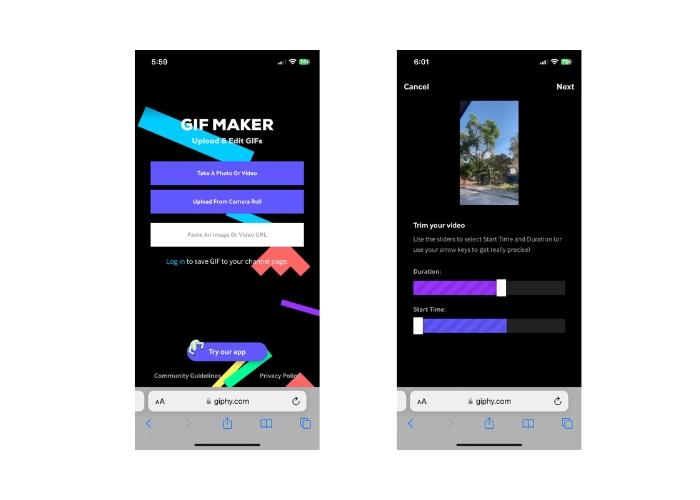
ขั้นตอนที่ 1. ดาวน์โหลดแอป GIPHY จาก App Store (iOS) หรือ Google Play Store และติดตั้งลงในโทรศัพท์ของคุณ (Android) หากต้องการสร้าง GIF ใหม่ ให้เปิดแอปแล้วแตะที่ไอคอนกล้อง
ขั้นตอนที่ 2. เลือกวิดีโอหรือรูปภาพที่คุณต้องการใช้สร้าง GIF
ขั้นตอนที่ 3. ใช้ตัวแก้ไขเพื่อตัดส่วนต่างๆ ของวิดีโอของคุณ เพิ่มตัวกรอง เปลี่ยนความเร็ว หรือเปลี่ยนตัวเลือกสำหรับการวนซ้ำ
ขั้นตอนที่ 4. แตะปุ่มที่ระบุว่า สร้าง GIF เพื่อสร้าง GIF ของคุณ เมื่อสร้าง GIF แล้ว คุณสามารถบันทึกลงในม้วนฟิล์มหรือส่งโดยตรงไปยังโซเชียลมีเดียหรือแอปรับส่งข้อความ
ข้อดี
- ใช้งานได้ฟรี
- ความเข้ากันได้ข้ามแพลตฟอร์ม
- ไลบรารีขนาดใหญ่ของ GIF ที่สร้างไว้ล่วงหน้า
จุดด้อย
- ปัญหาลิขสิทธิ์.
- ความยาววิดีโอจำกัด
ส่วนที่ 3 คำถามที่พบบ่อยเกี่ยวกับการแปลงวิดีโอเป็น GIF
ฉันจะแบ่งปัน GIF ของฉันหลังจากสร้างได้อย่างไร
เมื่อคุณสร้าง GIF แล้ว คุณสามารถแชร์บนโซเชียลมีเดีย แอพส่งข้อความ หรือแพลตฟอร์มอื่นๆ ได้โดยการอัปโหลดโดยตรงหรือใช้ลิงก์ไปยังไฟล์ เครื่องมือสร้าง GIF หลายตัวยังมีตัวเลือกการแชร์ในตัวเพื่อให้การแชร์ GIF กับผู้อื่นเป็นเรื่องง่าย
ข้อจำกัดของการสร้าง GIF จากวิดีโอคืออะไร
การสร้าง GIF จากวิดีโออาจทำให้คุณภาพลดลง เนื่องจาก GIF มักมีความละเอียดต่ำกว่าและมีจานสีจำกัด นอกจากนี้ อาจมีข้อจำกัดเกี่ยวกับความยาวและขนาดของ GIF ที่ได้ ทั้งนี้ขึ้นอยู่กับเครื่องมือที่คุณใช้
ความยาวที่เหมาะสำหรับ GIF ที่สร้างจากวิดีโอคือเท่าใด
ความยาวที่เหมาะสมที่สุดสำหรับ GIF ที่สร้างจากวิดีโอนั้นขึ้นอยู่กับวัตถุประสงค์การใช้งานและแพลตฟอร์มที่จะแบ่งปัน สำหรับแพลตฟอร์มโซเชียลมีเดีย ความยาวที่แนะนำมักจะอยู่ระหว่าง 3-6 วินาที
สรุป
ด้วยตัวแปลงออนไลน์ แอปพลิเคชันซอฟต์แวร์ และแอปบนอุปกรณ์เคลื่อนที่ที่มีอยู่มากมายสำหรับสร้าง GIF จากวิดีโอ การแชร์เนื้อหาภาพเคลื่อนไหวสนุกๆ กับเพื่อนและผู้ติดตามจึงง่ายกว่าที่เคย สำหรับข้อเสนอแนะบางอย่างที่จะ สร้าง GIF จากวิดีโอ ด้วยคุณภาพ สิ่งสำคัญคือต้องเลือกวิดีโอที่มีแสงเพียงพอ กล้องสั่นน้อยที่สุด และความยาวที่เหมาะสมกับแพลตฟอร์มที่ต้องการ



 Video Converter Ultimate
Video Converter Ultimate บันทึกหน้าจอ
บันทึกหน้าจอ



